Una dintre cele mai grozave caracteristici din care va ieșicea mai recentă versiune Android este conturile utilizatorilor. Smartphone-urile și tabletele noastre sunt atât de ridicol de puternice în aceste zile, încât nu este de mirare că o funcție ca aceasta a fost introdusă, până la urmă, avem mai multe conturi pe laptopurile noastre. Android Lollipop nu vă permite doar să adăugați alți utilizatori, ci este dotat și cu un cont de oaspeți pre-adăugat, care este deja configurat pentru dvs., puteți să îl comutați și să vă predați dispozitivul imediat, atunci când este nevoie. Iată o privire rapidă asupra modului în care adăugați și comutați între conturile de utilizator și configurați-le.

Adăugați un cont de utilizator
Glisați în jos pentru a deschide centrul de notificăriși atinge pictograma utilizatorului din dreapta sus. Prima dată când o atingeți, va apărea setările de acces rapid și va trebui să atingeți încă o dată pictograma profilului pentru a deschide panoul utilizatorilor adăugați. Pentru prima dată, veți vedea doar contul dvs. etichetat în mod corespunzător „Proprietar” și un cont de invitat. Atingeți „Adăugare utilizator” pentru a adăuga un cont nou.
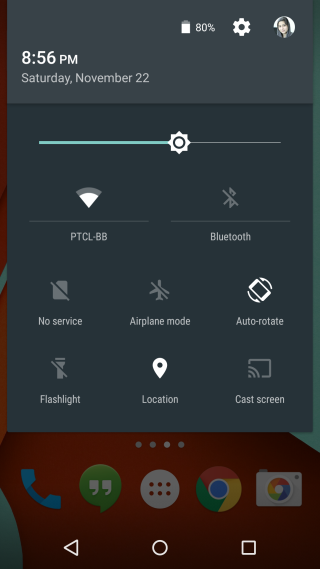
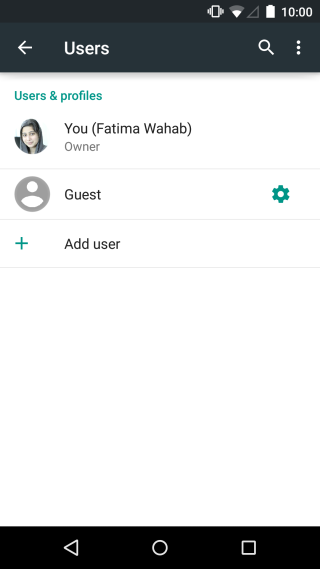
Introduceți un nume pentru cont și atingeți „OK”. Atunci vi se va cere dacă doriți să configurați contul acum. Dacă atingeți „Configurați acum”, veți trece la contul unde puteți continua adăugarea unui cont Google și instalarea aplicațiilor, configurarea unei parole și personalizarea ecranului de blocare, printre altele.
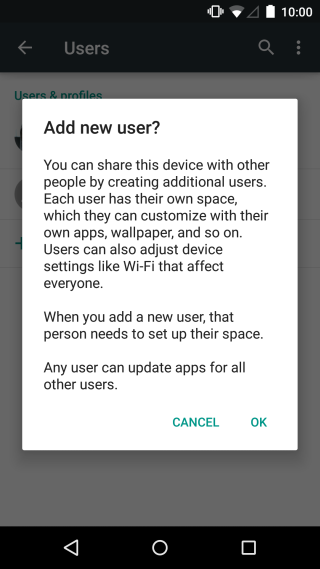
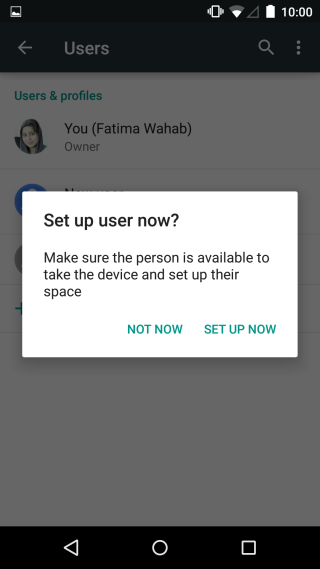
Comutare între conturi
Comutarea între conturi funcționează la felindiferent de contul în care v-ați conectat. Aduceți în jos centrul de notificări, atingeți pictograma utilizator o dată, apoi încă o dată și alegeți contul pe care doriți să-l schimbați. Urmați costumul pentru a reveni la contul de Proprietar.
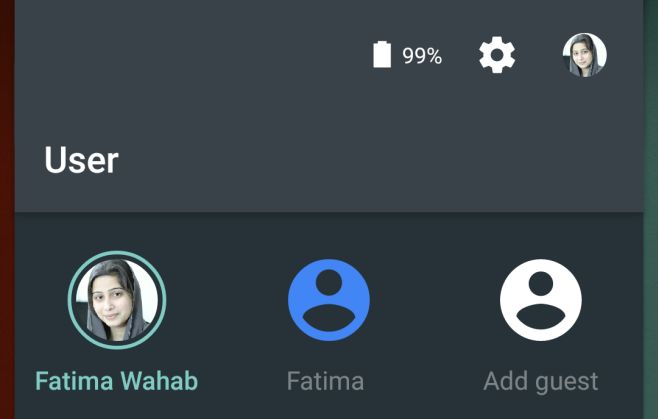
Adăugarea de aplicații la conturile de utilizator
Poate fi motivat faptul că aplicațiile le-ați făcut dejainstalat pe contul principal „Proprietar” poate fi utilizat de alte conturi dacă este permis, dar nu funcționează exact așa. Pentru a adăuga aplicații într-un cont de utilizator, va trebui să fie configurat un cont Google separat pentru aplicația respectivă din Google Play Store. Odată terminat, utilizatorul poate instala aplicații. Avantajul este că, dacă un utilizator decide să instaleze o aplicație care a fost deja instalată pe contul principal de proprietar, nu va trebui să o descărcați din nou. Aplicația devine disponibilă instantaneu pe cont. Desigur, fiecare cont configurează și adaugă conturi separat de toate celelalte conturi. Pentru a permite unui utilizator să efectueze apeluri, accesați Setări> Utilizatori și atingeți butonul roată rotativă. Atingeți butonul Permite apeluri telefonice și SMS pentru a permite acelui cont să efectueze apeluri de la SIM pe dispozitiv, precum și să trimită / să primească mesaje.
Eliminați un utilizator
Pentru a elimina un cont, accesați Setări> Utilizatori șiatingeți utilizatorul pe care doriți să îl eliminați, apoi atingeți Eliminare utilizator. Când un utilizator este eliminat, toate datele din acel cont sunt pierdute; fotografii, conturi, contacte, tot.
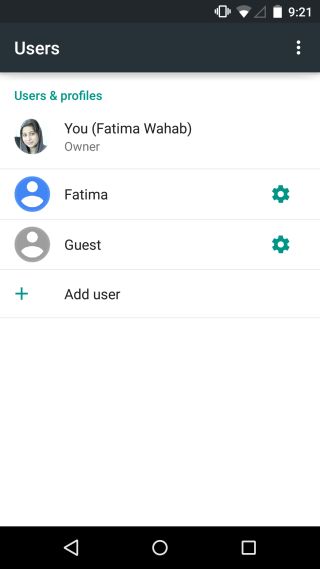
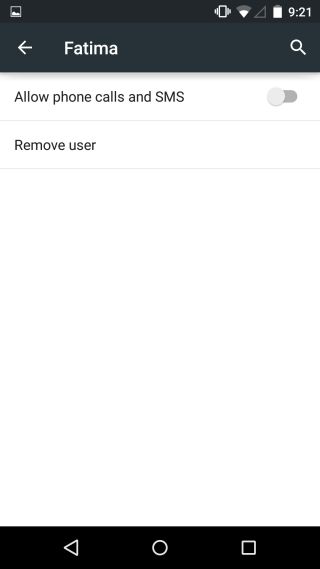
Dezinstalarea unei aplicații pentru toți utilizatorii
Puteți dezinstala o aplicație la fel ca întotdeaunaobișnuit cu versiunile mai vechi de Android, dar cu introducerea conturilor de utilizator, puteți atinge butonul „Mai mult” din partea dreaptă sus a ecranului de dezinstalare a aplicației și dezinstalați o aplicație pentru toți utilizatorii. Utilizatorul poate adăuga în mod independent aplicația în propriul cont, astfel încât să nu o blocați exact.
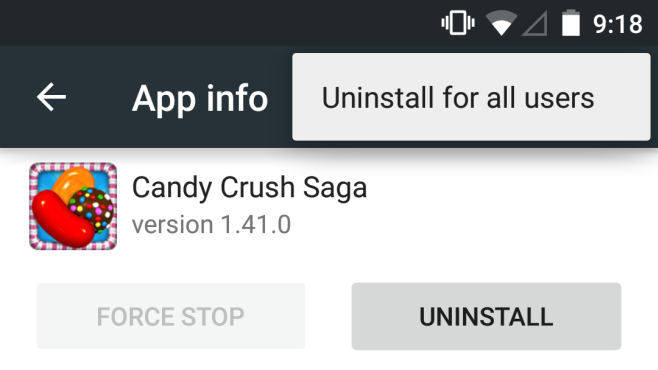
Conturile de utilizator și contul de invitați au fost executatedestul de bine în Android Lollipop și, dacă nu este nimic, este o modalitate excelentă pentru părinți de a permite copiilor să își folosească dispozitivul. Nu văd ceva de genul acesta venind vreodată pe un dispozitiv iOS, care este păcat, deoarece ar fi foarte binevenit pe un iPad.













Comentarii